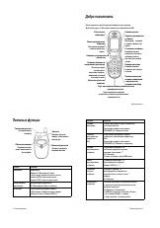
Ritmix RMP-390
Мобильный телефон под управлением ANDROID 4.0
Уважаемый Покупатель!
Пожалуйста, внимательно прочитайте инструкцию для качественного и безопасного
использования устройства.
Данное руководство по эксплуатации предназначено для модели Ritmix RMP-390.
Право на программное обеспечение устройства защищено законом.
Внешний вид и цвет устройства на изображении может отличаться от реального.
При настройках устройства по умолчанию вид меню и программных оболочек может
отличаться от указанного в инструкции.
В конструкцию и программное обеспечение устройства могут быть внесены изменения,